Criar colunas personalizadas para mostrar os dados que você deseja
Criar colunas personalizadas para mostrar os dados que você deseja
Crie colunas personalizadas para fornecer a visão específica de seus dados necessária em tabelas ou relatórios.Se você estiver executando cálculos personalizados com suas métricas de relatório do Microsoft Advertising, as colunas personalizadas economizarão tempo. Ao adicionar sua fórmula exclusiva como uma coluna personalizada, você não precisa mais calcular manualmente as métricas sobre o desempenho da campanha.
Aqui estão alguns exemplos de colunas personalizadas que você pode configurar:
- "Cliques no computador" = Cliques: Computador
- "Custo por receita" = Gasto ÷ Receita
- "Conv. por Dólar" = Conv. ÷ Gasto
- "Margem Bruta" = (Receita - Gasto) ÷ Receita
Você também pode querer ver como a receita ou as conversões se relacionam com a posição média de seus anúncios ou como as contagens de chamadas telefônicas variam de acordo com se os clientes estão em computadores ou dispositivos móveis. As colunas personalizadas permitem criar e mostrar dados significativos para você e disponibilizá-los para qualquer uma das tabelas e relatórios que você usa.
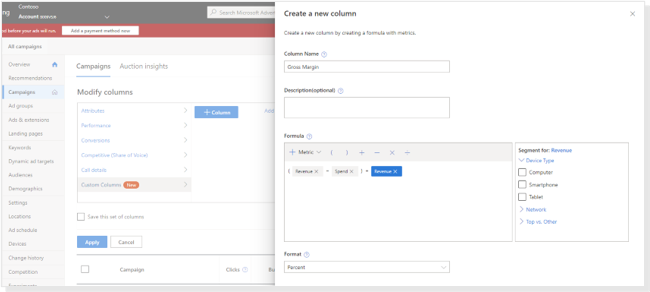
Criar uma coluna personalizada
Ao criar colunas personalizadas, você pode adicioná-las à tabela, assim como qualquer outra coluna. Consulte Personalizar o que os dados mostram na tabela
- Selecione a página à qual você deseja adicionar colunas. Por exemplo, Campanhas, Grupos de Anúncios ou Palavras-chave.
- Acima da tabela, selecione Colunas > Modificar colunas > Colunas personalizadas > + Coluna.
- Insira o nome da coluna e a descrição opcional.
- Escolha métricas de desempenho para sua fórmula personalizada. Você pode usar as operações adicionar, subtrair, multiplicar e dividir.
- Escolha como você deseja segmentar os dados. Por exemplo: Tipo de dispositivo, Rede, Top vs. Outros. Se você quiser ver uma proporção de itens, selecione a métrica seguida pelo segmento sem função matemática.
- Escolha se deseja formatar os valores da coluna como um número, porcentagem ou moeda.
- Selecione Salvar.
- Em Colunas selecionadas, arraste e solte as colunas para colocá-las na ordem desejada e selecione Aplicar.
Crie quantas colunas personalizadas desejar. Você pode reutilizar colunas personalizadas em outras tabelas de página em sua conta, exceto na página Resumo de contas. Da mesma forma, colunas personalizadas adicionadas à página Resumo de contas não podem ser usadas em outras páginas.